Actuellement, l'une des plateformes que nous utilisons le plus est Google. À de nombreuses reprises, nous l'utilisons pour notre vie professionnelle et personnelle. Dans cet aspect, nous gardons de plus en plus de choses dans le cloud et Google Drive est l'option préférée de nombreux utilisateurs. Nous utilisons également Gmail, YouTube et Google recherche beaucoup. Cependant, lors de l'utilisation de ces services, nous rencontrons parfois des problèmes liés à des erreurs de configuration dans le Assistant Google section. Ces problèmes peuvent devenir irritants s'ils sont liés à la section Google ou à son assistant. Dans cet article nous allons vous expliquer ce que vous pouvez faire si les services Google ne fonctionnent pas sur votre mobile.

Que se passe-t-il si Google ne fonctionne pas ?
Chaque jour, nous dépendons et utilisons davantage l'assistant Google pour utiliser ses services. Le problème, c'est que parfois ils cessent de fonctionner. L'une des améliorations est qu'il nous évite d'avoir à taper nos recherches, à définir des rappels et des alarmes, à ouvrir des applications et bien d'autres fonctions, le tout via notre voix.
Si les services Google ne fonctionnent pas lorsque vous dites " OK Google ", cela peut être pour les raisons suivantes :
- Mauvaise configuration de l'application Google.
- Problèmes avec le microphone, soit logiciel en raison d'un manque d'autorisation, soit matériel car il est cassé.
- Nous n'avons pas de connexion Internet par données mobiles ou Wi-Fi.
Évidemment, la première chose à faire est de vérifier notre connexion, par exemple en regardant dans notre navigateur si les sites Web se chargent. Vous voudrez peut-être savoir ce qu'est Google Hacking et comment cela affecte votre vie privée.
Problèmes liés au microphone
La première chose est de vérifier s'il y a un problème matériel. Par exemple, nous pourrions envoyer une note vocale via WhatsApp ou Télégramme. Si cela ne fonctionne toujours pas, nous pourrions essayer de nettoyer soigneusement le trou du microphone.
D'autre part, si le microphone fonctionne correctement, le problème peut être que l'autorisation du microphone n'est pas activée pour cette application. Puis de Paramètres , Applications ou aussi de la Gestionnaire des autorisations si vous avez une version récente de Android nous pouvons le vérifier. Dans mon cas, voici un exemple avec le gestionnaire de permissions dans lequel les applications qui ont accès au microphone pendant son utilisation sont visibles :
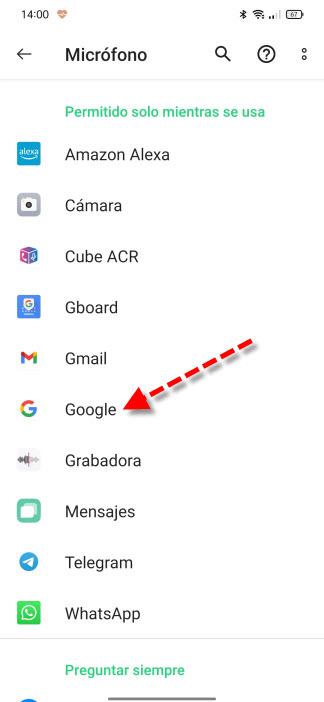
Ce que vous devez faire est d'appuyer sur et de vérifier que le service du microphone est activé.
Que faire si l'application ne fonctionne pas
Parfois, Android se comporte de manière inattendue. Par exemple, l'application Google pourrait planter après une mise à jour logicielle des fabricants de vos smartphones, ou l'application elle-même pourrait avoir des bugs. Ensuite, nous devons aller à " Paramètres , Applications ”, nous cherchons Google et cliquons dessus. Ensuite, nous verrons un écran comme celui-ci :
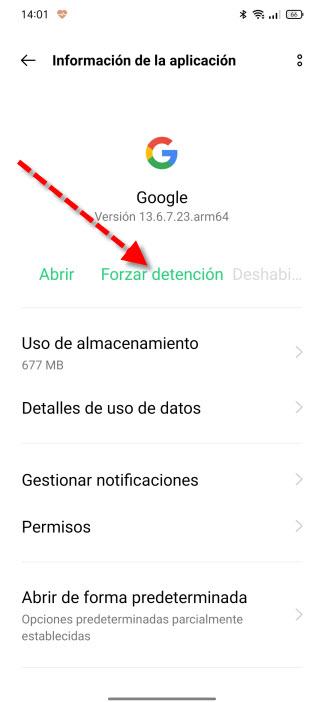
Au moment où l'on voit que l'application Google ne répond pas, on va cliquer sur « Forcer l'arrêt «. Une bonne idée peut également être de redémarrer notre appareil. Vous pouvez essayer de mettre une ancienne version de l'application à partir d'un référentiel de confiance, mais vous courez certains risques. Il est préférable d'attendre la sortie d'une nouvelle version. Vous pourriez être intéressé par la façon de protéger votre compte Google avec l'authentification 2FA.
Solution via l'assistant lui-même
Si les services Google ne fonctionnent pas bien, c'est peut-être aussi parce que nous n'avons pas configuré correctement l'assistant Google dans les paramètres de configuration de notre smartphone. Pour y accéder nous irons à Paramètres , et parmi les options disponibles, nous devons rechercher Google et appuyez dessus. Nous verrons alors un écran comme celui-ci :

Une fois à l'intérieur, ce que nous devons faire est d'aller à Paramètres des applications Google . Ensuite, nous irons au Rubrique voix.
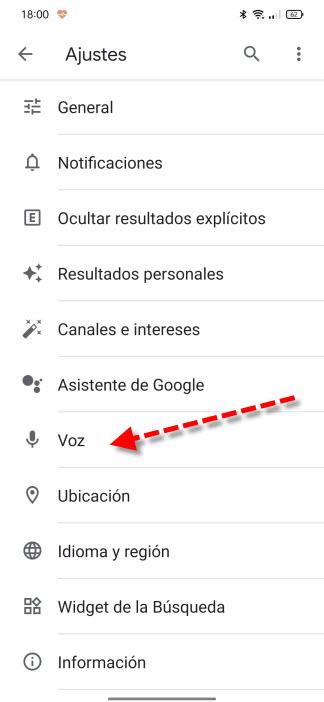
Dans « Voice », nous accorderons une attention particulière aux deux sections « Langues » et « Voice Match ».
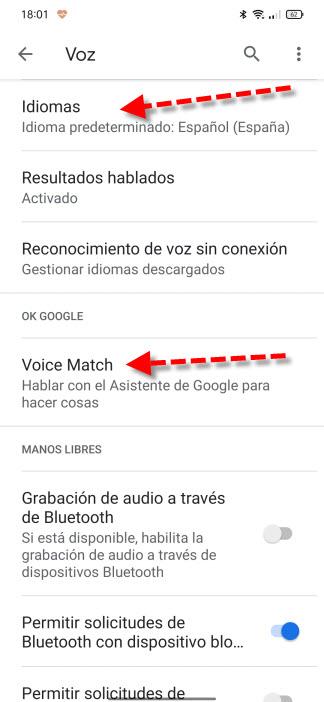
Déjà dans «Langues», nous devons vérifier que la bonne est sélectionnée, à certaines occasions, l'ajout de deux ou trois langues peut rendre l'assistant plus efficace.
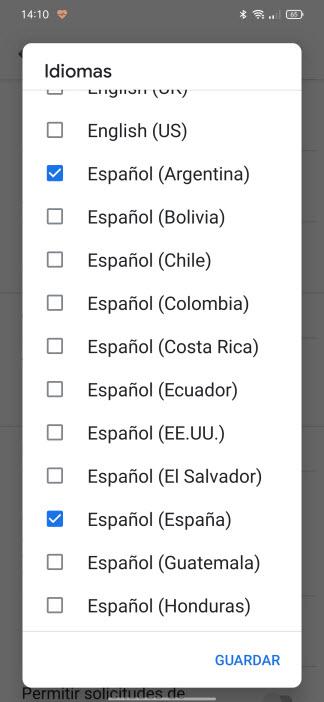
Pour finir nous avons le « Correspondance vocale » section dont nous avons déjà parlé :
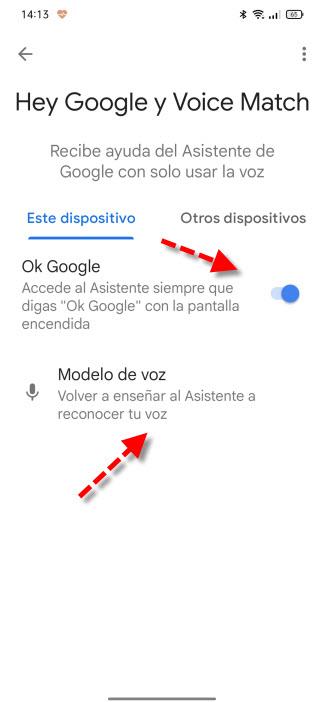
Ici, nous devons prêter attention à deux options:
- Ok Google : il faut l'activer pour que lorsque l'on prononce cette phrase l'assistant fonctionne.
- Modèle vocal : nous pouvons l'utiliser s'il ne reconnaît pas bien notre voix et nous voulons qu'il réapprenne à bien la reconnaître.
Comme vous avez pu le voir, dans le cas où l'assistant Google ne fonctionne pas, vous allez devoir faire différents réglages pour pouvoir le résoudre.